Как сделать громче звук на ноутбуке

Динамики на ноутбуке довольно часто бывают очень тихими. Конечно, вы можете подключить колонки или наушники, но более разумный способ сделать громче звук на ноутбуке – это установить специальные программное обеспечение для настройки звука.
Насколько громче увеличится звук — зависит от ноутбука. Максимальный звук на ноутбуке не является каким-то определенным физическим барьером. Вы без особых усилий можете сделать громче звук на ноутбуке, используя дополнительные программы. Однако, вам не следует увеличивать звук на 500%, потому что качество очень сильно пострадает.
Сделать громче звук на ноутбуке с помощью Letasoft Sound Booster
Letasoft Sound Booster — это полезный инструмент, который позволяет сделать громче звук на ноутбуке, используя различную комбинацию режимов работы.
Как увеличить громкость. На компе или ноутбуке Sound Booster Setup.

Программа очень простая в использовании. Нажмите значок на панели задач, перетащите ползунок вверх, чтобы сделать громче звук на ноутбуке, и все! Этого вполне достаточно, чтобы увеличить максимальную громкость на ноутбуке. Также вы можете нажать правой кнопкой мыши на значок, и выбрать режим работы: «Перехват», «Перехват и эффект APO» или «Эффект APO».

Теоретически, вы можете увеличить громкость на 500% от максимума, который предлагает Windows. Но, как показал наш опыт, достаточно сделать громче звук на 25%, после чего могут возникнуть проблемы с качеством.
Еще один способ сделать громче звук на ноутбуке
Второй способ сделать громче звук на ноутбуке – это использовать системный эквалайзер. Он предлагает гораздо большую функциональность, но также требует немного больше усилий для настройки.
Сначала вам нужно установить Equalizer APO. Это очень мощный и настраиваемый аудиопроцессор, реализованный в качестве APO Windows, чтобы обеспечить автоматическую работу с вашим программным обеспечением. На самом деле, это достаточно сложный процесс, поэтому после установки мы не будем его использовать.

Затем установите Peace Equalizer. Он работает в качестве пользовательского интерфейса для Equalizer APO, который мы установили раньше. Peace Equalizer поможет настроить звук на ноутбуке. Установка этого инструмента должна продолжиться автоматически после установки Equalizer APO, и все, что вам нужно сделать, это принять настройки по умолчанию и перезагрузить компьютер по завершению.
Запустите программу Peace Equalizer, выберите простой интерфейс, и вы получите знакомый графический эквалайзер. Если вы хотите сделать громче звук на ноутбуке, просто перетащите слайдер вверху экрана вправо.
Нажмите «Готово», чтобы сохранить настройки, и сверните программу. Изменения будут применены ко все программам на компьютере, в том числе браузер, видеоплеер, игры и прочее.
Как и в случае с Letasoft Sound Booster, чрезмерное увеличение громкости приводит к искажению звука, поэтому лучше не устанавливать максимальное значение.
Вот и все! Теперь вы знаете, как сделать громче звук на ноутбуке. Обратите внимание, что LetAoft Sound Booster, Equalizer APO и Peace Equalizer работают на Windows 7 и более новых версиях операционной системы.
Источник: ruboost.ru
Sound Booster
Sound Booster – программа для «прокачки» операционной системы с целью получения многократно увеличенной громкости звука, отличной от пиковых значений, которые можно выставить стандартными средствами.
Sound Booster заставляет звуковую карту звучать с громкостью, составляющей до 500% от номинальной, преодолевая программные ограничения. При таком увеличении громкости неизбежно появляются шумовые помехи, и в сочетании с Sound Booster на пиковых значениях необходимо использовать средства шумоподавления.
Программа может быть полезна для прослушивания тихих аудиофайлов, если под рукой нет звукового редактора для увеличения их амплитуды. Sound Booster также поддерживает систему горячих клавиш для увеличения звука в работающих приложениях.
Скриншоты:

| Лицензия: | Условно бесплатная |
| Системы: | Windows 10, 8, 7, Vista, XP |
| Русский язык: | Да |
| Разработчик: | Letasoft LLC. |
| Обновлено: | 05.02.2019 |
Источник: monobit.ru
Sound Booster 1.11.0.5 c ключом
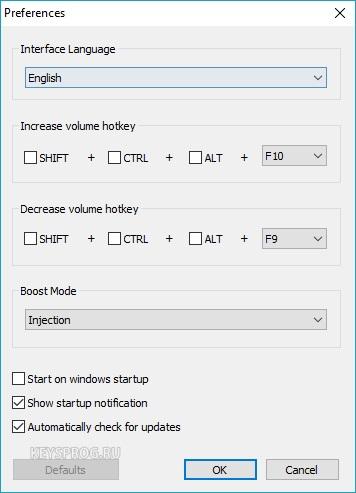
Мультимедиа
Просмотров 4.6к.
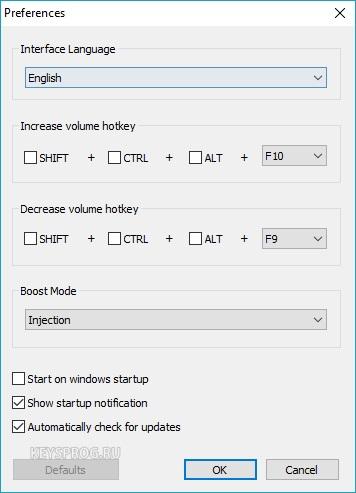
Полезная утилита, которая окажется весьма кстати для тех из вас, у кого на ПК или ноутбуке слишком низкий максимальный уровень громкости. Рассматриваемый софт усиливает сигнал и повышает максимальную громкость. Сегодня мы расскажем об этих и других возможностях программы, осветим ее положительные и отрицательные стороны, а потом предложим скачать Sound Buster вместе с лицензионным ключом.
Возможности
Главной возможностью данного приложения, как вы уже поняли, является усиление звука выше того, который доступен в максимальной позиции по умолчанию. Для более удобного управления софтом присутствует возможность использования «горячих» клавиш.
Кроме того, существует и ряд дополнительных функций:
- установка режима срабатывания при старте операционной системы;
- отображение программой уведомлений или их полное отключение;
- автоматическое обновление;
- совместимость с любыми версиями ОС от Microsoft.
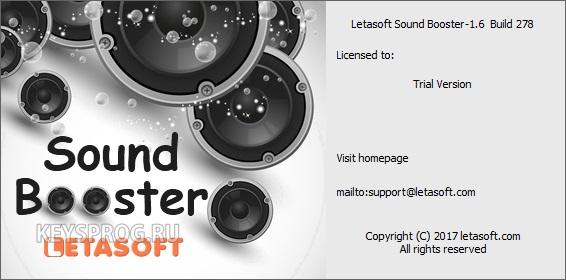
Данная программа станет незаменимой там, где максимальный уровень громкости никак не устраивает владельца ПК.
Плюсы и минусы
Известно, что место в рейтинге любого софта диктует грамотное сочетание его сильных и слабых сторон. Так и в случае с Sound Booster. Поговорим о достоинствах и недостатках данного приложения.
- удобный, не загроможденный лишними элементами пользовательский интерфейс;
- полная русификация;
- поддержка любых операционных систем;
- старт вместе с компьютером
- практически полное отсутствие искажений при разумной настройке;
- несколько режимов работы.
- довольно скудный функционал;
- стоимость полной версии (для вас мы подготовили ее бесплатно).
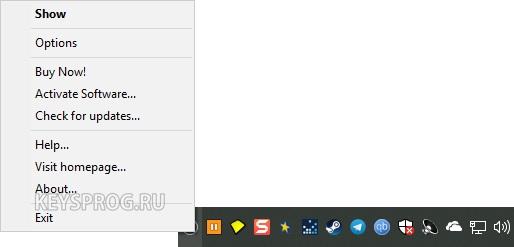
Далее переходим к инструкции по работе с Sound Booster.
Как пользоваться
Для того чтобы усилить свой звук, делаем так:
- Скачайте архив по имеющейся ниже кнопке и распакуйте его.
- Установите программу и запустите ее. Также в настройках следует указать автоматический старт вместе с ОС.
- Для входа в главное меню следует сделать правый клик мыши по иконке в системном трее.
- В настройках следует указать «горячие» клавиши для регулировки громкости или отключения усиления.
- Далее нужно задать требуемое усиление, которое подбирается экспериментальным способом.
- Когда все нужные изменения будут внесены, сохраните их, нажав кнопку «ОК».
- Менять уровень усиления, который в своем максимальном значении достигает 500%, можно при помощи «горячих» клавиш либо через ползунок, вызываемый левым кликом мыши по иконке в панели задач. Тут же вы найдете кнопку включения или выключения усиления.
В дополнительных настройках Sound Booster есть кнопка устранения проблем с совместимостью. Ее следует использовать тогда, когда при усилении наблюдаются какие-либо искажения или шумы.

Важной особенностью данного приложения выступает несколько режимов работы. Применить усиление можно как для всех сигналов из любых источников, так и для конкретного приложения. Это позволяет, например, усилить звук в Skype, но не делать этого в остальных программах. Такой алгоритм можно настроить любым удобным образом.
И всегда помните – чрезмерное усиление звука обязательно приведет к искажениям, интенсивность которых будет расти с ростом того самого усиления. Это зависит уже не от Sound Booster, а именно от самой звуковой карты.
Видео
Если прочитанного вам мало, рекомендуем узнать о нашей программе немного больше из имеющегося тут же ролика. Настоятельно рекомендуем сначала просмотреть видео, а потому же переходить к скачиванию программы.
Ключи
Активация программы производится подменой .DLL, который вы найдете в этом же архиве.
Скачать
Ну и в завершение настал черед бесплатно скачать последнюю русскую версию Sound Booster по прямой ссылке.
Если ваш антивирус начнет «ругаться» и попытается удалить софт, просто отключите защиту на время инсталляции, потом снова активируйте ее.
| Лечение | Кряк |
| Язык | Русский |
| Платформа | Windows |
Источник: keysprog.ru
 Sound Booster 1.10
Sound Booster 1.10
С помощью программы Sound Booster (Саунд Бустер), можно в пять раз увеличить стандартную громкость звука в операционной системе вашего компьютера. Рекомендуем скачать Саунд Бустер 14-ти дневную бесплатную версию на русском языке по прямой ссылке, расположенной ниже.
| 1.10 |
| 27.11.2017 |
| 6,5 Мб. |
| Система / Утилиты |
| Letasoft |
| Windows 7, Windows 8, Windows 8.1, Windows 10, Vista, Windows XP |
| Руссий, Английский |
| Пробная версия 14 дней |
Утилита Sound Booster особенно актуальна при низкой громкости наушников, или если аудио файлы записаны очень тихо.
Основные свойства Sound Booster:
- усиление звука без искажений;
- управление горячими клавишами или ползунком;
- увеличение стандартной громкости звука в 5 раз;
- поддержка русского языка;
- поддержка всех версий Windows;
- возможность автозапуска приложения при старте Windows;
- автоматические обновления от официального сайта Саундбустер.
Внимание! Важно при работе утилиты не подняться выше предельного уровня звука в компьютере, это может нарушить работу динамиков или иного оборудования.
Скачать Sound Booster бесплатную русскую версию для Windows
Скачайте Саунд Бустер для компьютера на Windows 7, 8 и 10 с официального сайта и выставляйте желаемую громкость с помощью горячих клавиш на любом видеоплеере. Мы отслеживаем все обновления программы для того, чтобы у Вас была последняя версия Sound Booster.

Скачать Sound Booster
- Unreal Commander
- VMware Player
- Adobe Animate
- WiFi Analyzer
- Slack
- Disk Drill
- MKV Player
- WinScan2PDF
- Autodesk SketchBook
- Blizzard Battle.net
- Epic Games Launcher
- Налогоплательщик ЮЛ
- PC Health Check
- Installation Assistant
- Media Creation Tool
- Windows 11
- DaVinci Resolve
- PDFChef
- PDF Commander
- ВидеоМОНТАЖ
- Yandex Browser
- Opera
- SHAREit
- Tor Browser
- Total Commander
- Google Chrome
- WinRAR
- imo
- Telegram
- iTunes
- ABBYY FineReader
- Skype
- SketchUp
- Victoria HDD
- Zona
- Viber
- Dr.Web CureIt!
- CCleaner
- PaintTool SAI
Источник: download-software.ru